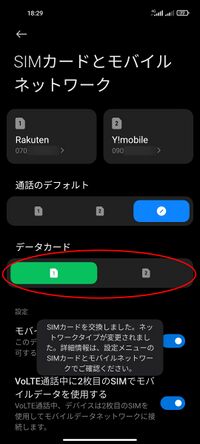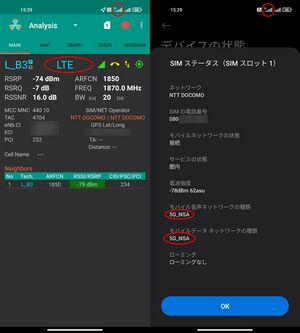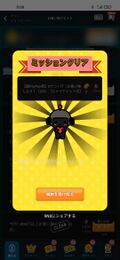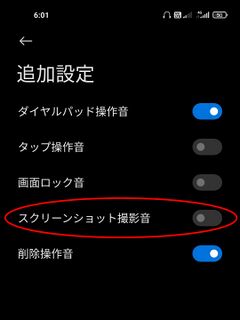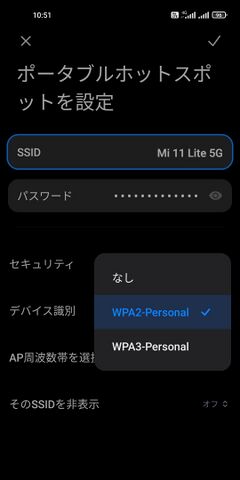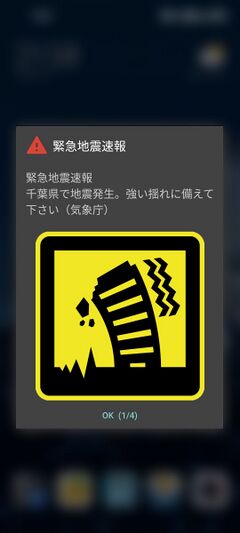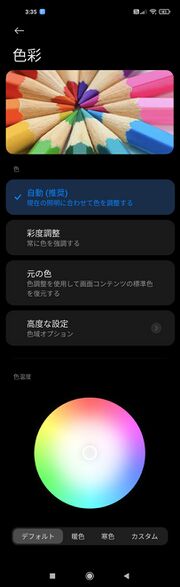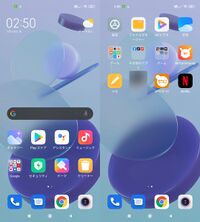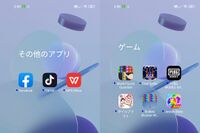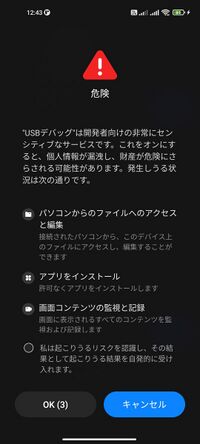Mi 11 Lite 5G
| この記事は、最終更新日よりおよそ 1 年 11 ヶ月経過しています。 公式サイトなどで最新情報を確認してください。(最終更新:2023年3月) |
 3色展開 | ||
| メーカー | Xiaomi | |
|---|---|---|
| 発売日 | 2021年7月2日 | |
| OS | Android 11→12→13 (MIUI 12→13→14) | |
| 通信方式 | 5G + 4G + 3G | |
| SIMフリー | ○ | |
| デュアルSIM | ○ DSDV | |
| SIMタイプ | nano + nano | |
| NTTドコモ【◎ VoLTE】 au【◎ VoLTE】 SoftBank【◎ VoLTE】 楽天【○ VoLTE】 | ||
| ◎=幅広く対応 ○=主要バンドに対応 △=一部のみ対応(非推奨) ●▲=要SIMロック解除 | ||
| サイズ | <大> 縦160.53×横75.73×厚さ6.81 mm / 重さ 159 g | |
| 性能 / SoC | ○ / Snapdragon 780G | |
| メモリ(RAM) | 6GB (LPDDR4x) | |
| 内蔵ストレージ | 128GB (UFS 2.2) | |
| ストレージ増設 | ○ microSDXC | |
| 電池容量 | 4,250mAh | |
| 急速充電 | ○ USB PD (9V 2A), 独自 (33W) | |
| 端子 | USB Type-C | |
| Wi-Fi | IEEE802.11 a/b/g/n/ac/ax (2.4GHz/5GHz) | |
| Bluetooth | ○ 5.2 | |
| NFC | ○ | |
| FeliCa | ○ Suica・PASMO対応(共存対応) | |
| GNSS(GPS等) | ○ G / O / L / B / Q / I | |
| 生体認証 | ○ 指紋(側面電源ボタン一体型) | |
| 防水 | △ IP53 防滴 | |
| MHL・DP出力 | × | |
| ディスプレイ | 6.55インチ AMOLED 2,400×1,080px | |
| アウトカメラ (→詳細) |
【メイン】64MP f/1.79 【超広角】8MP f/2.2 画角119° 【マクロ】5MP f/2.4 | |
| インカメラ | 20MP f/2.24 | |
| イヤホン端子 | × | |
| ストラップ | × | |
| 本体色 | ■ ■ ■ | |
| 参考市価 | 43,800円(税込) | |
| 後継機種 | (Redmi Note 11 Pro 5G) | |
| ▶Mi 11 Lite 5G ▶仕様 ▶QSG | ||
Mi 11 Lite 5G(ミー イレブン ライト ファイブジー)は、中国Xiaomi(シャオミ)社製の5G対応スマートフォン。薄型軽量を売りにしている。
型番はM2101K9R。カラバリはトリュフブラック、シトラスイエロー、ミントグリーンの3色。
Android 11 ベースの MIUI 12 を搭載。 2022年3月に Android 12 ベースの MIUI 13 にアップグレードされた。 さらに2023年2月には Android 13 ベースの MIUI 14 にアップグレードされた。
多くの格安スマホ会社が販売しており、一部MVNOでは条件付きだが2万円前後で販売されている、超ハイコスパ機種。しかもSIMフリーで販路が広いので、価格は安かったがソフトバンク独占で入手しづらかった Redmi Note 9T よりも格段に購入しやすい。買いやすさって大事よね。
また、Redmi Note 9T よりも薄型軽量で高級感があり、性能も高めになっている。価格も若干高いが、その価値は充分にあるだろう。
日本国内では、5Gはau網、ソフトバンク網と楽天に対応。4Gは国内全キャリアに対応している。
なお、本稿の内容は特記無い限り Android 11 ベースの MIUI 12.5 をもとにしている。
ちなみに本機は中国で2020年12月に発表された「Mi 11」シリーズに含まれるが、「Mi」ブランドは廃止され、順次「Xiaomi」ブランドに切り替えられている。例えば2021年8月に発表された Xiaomi Mi MIX シリーズの後継機は「Xiaomi MIX 4」として発表された。2021年10月には日本でも「Xiaomi 11T」シリーズが発売されている。しかし薄型軽量なミッドハイの後継機は日本では発売されていない。
本機の後継機ではないが、(同じメーカーだが別ブランドで出ている)2022年 5月30日に発売された「Redmi Note 11 Pro 5G」が本機とよく似ている。ただし本機よりも厚くて重く(200g超え)、電池容量は若干大きく、eSIMに対応し、イヤホンマイク端子が搭載されているといった差がある。 正直、本機の方が性能が良くてハイコスパだと思うが、本機は遠からず終売になると思われるので、薄型軽量モデルに興味がある人は早めに本機を購入しておくと良いかも。
お得な買い方
(2021年 7月26日現在、MVNOのSIMカード準備料は別途)
IIJmioにのりかえる
IIJmio 公式サイトでMNP転入(番号そのままでのりかえ)と同時に購入すると、一括19,981円(初期費用1円を含む、送料無料)で購入できるキャンペーンが開催されている。タイプD(ドコモ)とタイプA(au)を選べて、5Gも無料で使える(要申込)。8月31日までの期間限定。
OCN モバイル ONE を新規契約する
OCN モバイル ONE 音声SIMを新規契約またはMNP転入(のりかえ)と同時に購入すると、一括23,300円(MNPの場合は22,591円)(初期費用3,300円を含む、送料無料)で購入できる。
子会社のNTTレゾナントが運営するWebショップ「goo Simseller」で受け付けており、楽天市場やPayPayモールなどに出店している「goo Simseller」でも利用できる。楽天市場やPayPayモールでは楽天ポイントやPayPayボーナス特典も付くので、人によってはお得かも。
なお、価格は2021年 7月26日時点。価格はよく変わるので、現在の価格は下記リンク先で確認されたい。
家電量販店で購入時に回線契約する
IIJmio、OCN モバイル ONE、BIGLOBEモバイル、ワイモバイルおよびUQモバイルは、家電量販店などで購入とともに新規契約すると値引き(またはポイント還元)されるキャンペーンを実施している店があるので、回線契約を予定しているならば店頭を覗いてみると良いだろう。
店頭で購入すると有償サポートを利用できる店もあるので、通販での回線契約や初期設定が不安な人は、有償サポートを実施している店に出かけて購入すると良い。
ただし、楽天モバイルは恒常開催のキャンペーン以外は特になく、SIMのみ契約しても同じ。楽天モバイルは0円維持で無料通話を使えるので、他社で購入した端末をそのまま使ってSIMのみ契約し、他社とのDSDS(DSDV)で使うのがお得になりそうだ。
なお、本機はeSIMに対応しておらず、2枚目のSIMカードとmicroSDカードは排他利用になるので、SIMカードを2枚使うとmicroSDは使えない。内蔵ストレージが128GBあるので足りるとは思うが、内蔵ストレージが不足気味の人は、eSIMを使えばmicroSDを併用できる Reno5 A がおすすめ。
対応バンド構成
- 5G Band n1, n3, n5, n7, n8, n20, n28, n38, n40, n41, n66, n77, n78 (Sub-6)
- FD-LTE (4G) Band 1, 2, 3, 4, 5, 7, 8, 12, 13, 17, 18, 19, 20, 26, 28, 32, 66
- TD-LTE (4G) Band 38, 40, 41
- W-CDMA (3G) Band 1, 2, 4, 5, 6, 8, 19
- GSM (2G) 4バンド対応
[1] (太字は日本国内で使われているバンド番号)
5Gは、ドコモのn79には対応していないが、3キャリア(au網、ソフトバンク網、楽天モバイル)のSub-6にフル対応している(転用帯域を含む)。
4G LTE は、ドコモを含めた国内4キャリアの主要バンドに一通り対応しており、キャリアを問わずに使える。
5G n77 に対応していながら TD-LTE Band 42 に未対応なのが気になるが、auとSBで多く使われているものの5Gへの転用が進むと考えられるので、実用上はあまり問題ないかも。
SIMカードが2枚入り、デュアルSIM(DSDV)に対応。説明書にはデュアル5Gと書かれているが、筆者が使っている範囲では、両方で同時に5Gを掴むことはない(まあ今はまだ 5G NSA なので、同時に5Gを掴む必要はないが)。
どのキャリアでもAPN設定は必要だが、主要なところはプリセットされているので、選ぶだけで使えることが多い。
APNは【設定 > SIMカードとモバイルネットワーク > 1 または 2 > アクセスポイント名】で選択/設定できるが、Xiaomiの仕様で【設定 > SIMカードとモバイルネットワーク > データカード】で選んでいる側のみAPN設定ができるので、APNを設定する前に「データカード」で選んでおく必要がある。
VoLTE対応キャリアは明記されていないが、筆者が試した範囲では、ahamo、au系MVNO、ワイモバイル、楽天モバイルのSIMで4Gデータ通信とVoLTE通話を利用できた。また、au系とワイモバイル、楽天モバイルの5Gも掴んでいた。povoやLINEMOで使うにも適している。
ドコモ系も4Gは快適に使えるので、ahamoやドコモ系MVNOで使うのもおすすめだ。
ただし、ドコモの5Gエリアでは「なんちゃって5G」状態になりやすい。通信が頻繁に切り替わって電池消費が若干増えたりする。5Gピクトが見たい人はそのままでいいが(笑)、使い勝手重視の人は、本機をドコモ・ahamo契約のSIMで使うときにはLTE(4G)優先に設定しておくと良いだろう。
【設定 > SIMカードとモバイルネットワーク > 1 または 2 > 優先ネットワークタイプ > LTEを優先】
Mi 11 Lite 5G の特徴
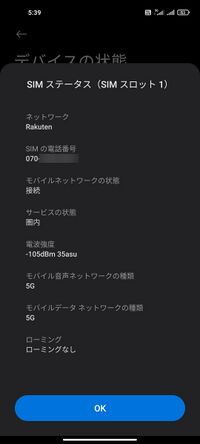
薄型軽量で、最新のSoCを搭載している。価格はミッドレンジだが5Gにもしっかり対応し、SoCもカメラもミッドハイクラスで、性能を兼ね備えているハイコスパモデル。
特筆すべきは、本機はグローバルモデルだが、モバイルSuica・PASMO(おサイフケータイ)に対応している※。Xiaomiでは Redmi Note 9T に続く2機種目、SIMフリーでは初搭載だが、使い勝手は良好。
画面は大きくて見やすい。側面の電源ボタン一体型指紋センサーによるロック解除は早くて快適。一般的な用途に快適に使えるバランスの良い機種に仕上がっている。
Xiaomi の前モデル Redmi Note 9T がソフトバンク専売で登場したのに対し、本機はSIMフリー市場向けで、家電量販店などで気軽に買えるし、MVNOでも買える。しかも一部キャリアでは発売直後から2万円台の格安価格で販売されている。⇒#お得な買い方を参照
日常生活に必要なアプリを使えれば充分という人にも買いやすく、また本機は大画面なので、電子書籍などのコンテンツを楽しみたい人にも向いている。
Reno5 A との違い
まだ希少な最新の5nmプロセスで製造された Snapdragon 780G を搭載しており、性能の高さがアピールされている。
同価格帯で競合になる OPPO Reno5 A は1世代前のSoC (Snapdragon 765G) を載せているので、本機の方が高性能。でも765Gも充分高性能なので、体感ではあまり差を感じないと思う。筆者も両機種を使っているが、Reno5 A が劣る(または本機が特段快適)とは感じない。ベンチマークなどを動かせば差が出るだろうが、体感ではあまり変わらない(どちらも快適に使える)と思う。
画面の映りも、Reno5 A はTFT液晶で本機は有機ELだが、どちらも明るくきれいで遜色ない。
ただし、両機を使っていて感じるのが、本機はタッチパネルの感度が若干悪いのか、タップ等の操作がうまく認識されないことがある。筆者は乾燥肌なので冬場は特に気になるが、併用している Reno5 A や Huawei nova 5T などは違和感なく使えるのに、本機だけは文字入力中やカメラで撮影中などにタップ操作がうまく認識されないことがままある。
デモ機のある店頭で実機を持ち比べてみてほしいが、最大の違いは、本機の薄型軽量ぶりに驚くと思う。 Reno5 A が重いわけではなく、むしろ軽い方なので、それだけ本機が軽量ということだ。本機は「世界で最も薄い5Gスマホ」と謳われているが、実際に薄く、そして軽い。 重量バランスが悪くて重く感じる iPhone 11 などと違って本機はバランスが良いので、実際の重さ以上に、手に持ったときに疲れにくい。スマートフォンは常に手に持って使う機器だけに、カタログに表れない持ちやすさは嬉しいポイントだ。
OS(UI)は使い勝手こそ違うが、良い意味でグローバル市場で競っている両社だけに、できることに大差なく、セキュリティアップデートも提供されており、あとは好みの問題になると思う。
指紋センサーは、本機は側面電源ボタン一体型、Reno5 A は背面に搭載されている。どちらも性能は良く、ロック解除は快適。筆者は側面の方が使いやすいが、好みの問題だろう。
本機の指紋センサーは右側中央付近にあるので、左手中指と右手親指を登録しておくと使いやすいだろう。
#カメラの写りも、両機種とも良好。画作りの傾向も似ているが、Reno5 A は若干暗めに、本機は若干明るく(飛ばし気味に)写る。これも好みの問題だと思う。
#対応バンドは、本機は TD-LTE Band 42 に未対応。一方で、海外で使われているバンドには本機の方が多く対応しているので、(今の状況ではあるが)海外渡航が多い人には本機の方が使いやすいかも。
強いて言えば、本機は#プリインアプリの多さと、Xiaomiなので広告が出るのが気になる人がいるかも。
また、本機はイヤホンマイク端子が省かれていることと、SIMを2枚入れるとmicroSDが入らないのが欠点。これらが気になる人には Reno5 A をお勧めする。
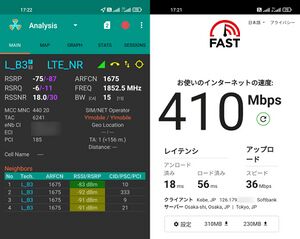
性能
本機に搭載されている Qualcomm Snapdragon 780G※SoCはミッドハイの性能を備えており、ハイエンドを除くとトップの性能を誇っている(2021年6月現在)。
メモリ6GB・ストレージ128GBも必要充分。筆者も快適に使っている。とはいえ、1世代前のSoCを積んでいる Reno5 A も筆者は快適に使っているし、性能差を感じる場面はない。どちらを選んでも、多くの人の普段使いで困ることはないだろう。
(ただし、ヘビーゲーマーにはどちらも役不足だろうから、高額なハイエンド機をお勧めする。)
もし内蔵ストレージが足りなければ、microSDカードを1枚追加できる。ただし2枚目のSIMカードとmicroSDカードは排他利用なのが残念。ここは eSIM を搭載した Reno5 A の方が使いやすい。
本機はデュアルSIM (DSDV) に対応しているので、IIJmio や OCN モバイル ONE などの広いエリアと楽天モバイルの無制限データ通信を併用するといった柔軟な使い方ができる。
この性能で定価の4万円台は妥当な価格だと思うが、一部のMVNOでは音声新規契約またはMNP限定ながら2万円台で販売しているので、驚異的なハイコスパだ。
夏場に気になる熱設計は、筆者が使っている範囲では、気温30℃超の炎天下の屋外でカメラを連続使用していると、筐体背面が熱くなり、10分ほどでカメラが強制終了することがあった。Reno5 A よりも若干熱に弱い感があるが、ハイエンドの Xperia や AQUOS よりは長く使えるし、実用上は我慢できる範囲だろうか。
MIUI
Xiaomi社製品には Android をベースに自社開発したカスタムROM「MIUI」(ミーユーアイ)[2]が使われており、本機には Android 10ベースの MIUI 12 が搭載されている。
設定メニューなどに大幅なカスタマイズが入っていて、素のAndroidに慣れている人ほど戸惑うかもしれないが、一通りの機能は備えているし、本機には Google Play が搭載されていて、Playプロテクトの認定も受けており、普通にAndroidアプリを利用できる。Androidスマートフォンの一種と考えて差し支えない。
ちなみに MIUI 11(Android 9 ベース)では Android に先駆けてOSレベルのダークモードに対応していたが、MIUI 12 ではさらに進化(?)して、ダークモードに未対応のアプリにも強制的にダークモードが適用されるようになった。なかなか驚異的な機能だが、アプリによっては表示がおかしくなることがあるので(右図)、個別にOFFにできるようになっている【設定 > ディスプレイ > その他のダークモードオプション > 個々のアプリ】。
しかし自動でONになり、一括でOFFにできないので、ひとつひとつOFFにする必要があって面倒。また、システム領域にプリインストールされているアプリはOFFにできなくて地味に厄介。
周囲の明るさに応じて画面を暗くする機能も備えており、明るい所では見やすく、暗い所では目が疲れにくくて良いのだが、スクリーンショットにも影響してしまうので、気になる場合は無効にしておこう。 【設定 > ディスプレイ > その他のダークモードオプション > テキストと背景を自動的に調整 をOFF】
スクリーンショット
スクリーンショットはAndroid標準の電源ボタン+音量下ボタンの同時押しで撮れるし、指3本で上から下にスワイプするジェスチャー操作にも対応している。 【設定 > 追加設定 > ジェスチャーショートカット > スクリーンショットを撮影】
また、Huaweiなどと同様、スクロールスクリーンショットにも対応している。普通にスクリーンショットを撮った後、右上にサムネイルが出てくるので、その下の「スクロール」をタップする。
スクリーンショット撮影音は無音にできる。 【設定 > サウンドとバイブレーション > 追加設定 > スクリーンショット撮影音をOFF】(右図)
保存場所は【内部共有ストレージ/DCIM/Screenshots】。microSDカードを付けていても、内蔵ストレージに保存される。また、Android標準のPicturesではなく、DCIMの下に保存されるので要注意。ファイル名は【Screenshot_年-月-日-時-分-秒-番号_アプリID.jpg】。
テザリング
テザリングは、Wi-Fi、Bluetooth、USBテザリングに一通り対応している。
初回は【設定 > 接続と共有 > ポータブルホットスポット】で設定する。一度設定すると、次からは【設定 > ポータブルホットスポット】に移動する。SSIDとWPA共有キーはここで確認・変更できる。
Wi-Fiテザリングは、クイック設定パネル(画面上端から下にスワイプすると出てくる)の「アクセスポイント」をタップしてON/OFFできる。
SSIDは規定で機種名 (Mi 11 Lite 5G) になっているが、任意に変更できるので、変更してから使おう。
Wi-Fi 6 にも対応しているが、規定では無効になっている。 【設定 > 接続と共有 > ポータブルホットスポット > 第6世代標準をサポート】をONにすると、 Wi-Fi 6 が有効になるようだ(筆者は未確認、テザリング子機も対応している必要がある)。
最新の WPA3-Personal にも対応しているので、対応機器を使っている場合は活用したい(右図、初期設定は WPA2-Personal になっているので一般的な機器で使える)。 【設定 > (接続と共有) > ポータブルホットスポット > ポータブルホットスポットを設定】
USBテザリングは、パソコンと通信対応USBケーブルで接続した後、【設定 > ポータブルホットスポット > USBテザリング をON】にする。使い終わったらUSBケーブルを外せば、自動でOFFになる。
本機はパソコンと通信対応USBケーブルで接続すると、充電するかファイル転送するかの選択肢が画面下に出るのだが、ここにUSBテザリングが出てくれないのが残念。
なお、USBテザリングではデータ通信と同時に本機を充電できるが、本機は 9V 2A (18W) の急速充電に対応しており、ノートパソコンの電池を食うことがあるので、気をつけたい。
本機自体は IPv6 に対応しており、キャリア(APN)が対応していればIPv6アドレスを掴むのだが、テザリング子機にはIPv6アドレスが割り当てられず、テザリングではIPv6通信できないのが残念。
緊急速報メール (ETWS)
本機は緊急速報メール (ETWS) の受信に対応している。右図はワイモバイルと IIJmio タイプD(ドコモ回線)で受信した例。
文字入力
標準では Gboardが使われる。もちろん Android なので、Google play から好きなIMEアプリを入れて使うこともできる。変更は【設定 > 追加設定 > 言語と入力 > キーボードを管理】にて。筆者は FSKARENを使っている。
指紋センサー
本機は右側面に電源ボタン一体型の指紋センサーを搭載しており、感度も優れており使いやすい。近頃流行りの画面内蔵指紋センサーと違い、物理ボタン一体型なので、見なくても指紋センサーの場所が分かり、ロック解除がスムースだ。市販の画面保護フィルムとの相性を気にする必要もない。
ただし、感度が良すぎて、指を乗せるだけですぐにロック解除されてしまう。意図せずロック解除されてしまう場合は、【設定 > 画面ロックとセキュリティ > 指紋認証 > 指紋認識方法を「押す」】にしておくと、電源ボタンに触っただけではロック解除されず、押すとロック解除されるようになる。
また、Bluetooth機器を使った Smart Lockにも対応しているので、スマートウォッチやBluetoothヘッドセットなどを使っている人は Smart Lock を活用できる。 【設定 > 画面ロックとセキュリティ > Bluetoothデバイスでロック解除】
なお、本機の顔認証はフロントカメラのみの簡単認証でセキュリティが低いのでお勧めしない。
GNSS
本機のGNSSは精度は良好。 ただし、省電力のためか、測位が若干もたつくことがある。
公式対応している衛星は GPS、Beidou、GLONASS、Galileo、QZSS(みちびき)、NavIC と幅広い。国内はもとより、海外へ行っても不自由しなさそうだ。
画面
約6.55インチのAMOLEDを採用し、屋外での視認性、側面からの視認性、ともに優れている。
左右端に妙なカーブが付いていることもないので、IMEなどの画面端部の操作性を損なうこともなく、使いやすい。
発色も良好。筆者はデフォルトのままで使っているが、MIUIは色温度を調整する機能を備えているので、色味の微調整もできる【設定 > ディスプレイ > 色彩】。
2,400×1,080pxで、今時のスマートフォンでは一般的な解像度。縦横比は 20:9 だが、上下のナビゲーション部を除くとおよそ 18:9 になり、動画等のコンテンツ再生に適している。
6.55インチという大きさは Huawei nova 5T よりもさらに大きく、筆者が昔使っていた ZenFone 3 Ultra ZU680KL(6.8インチ)に近い、昔ならばタブレットクラスの大きさだが、今はこれくらいの大きさが当たり前になってしまったね。
画面には保護フィルム(PET)が貼付済になっている。買ってすぐに使うことができるが、添付(貼付済)の画面保護フィルムは指の滑りがイマイチ。気になる場合は市販のフィルムに貼り替えてもいいかも。ヨドバシカメラやビックカメラなどの家電量販店店頭で購入すれば、有償の貼付サービスを利用できる。
AMOLEDではあるが、市販の覗き見防止フィルムも使える。本機の画面は側面からもよく見えるので、隣の人の視線が気になるといった場合は、市販の覗き見防止フィルムを貼ると良いだろう。
筐体
バックパネルは光を反射して色が変わる仕上げになっているが、手触りはマット仕上げになっており、滑りにくく、指紋が付きにくくなっているので、使い勝手が良い。
Reno5 A はホコリや指紋が付きやすいが、本機はそのまま使っても使いやすい。
とはいえ、落下などが気になる人もいるだろうから、気になる場合は曲面対応保護フィルムを貼ると良いだろう。
本機には透明なソフトケース(TPU)が付属する。けっこう使いやすく、レンズ部の保護や本体の傷つき防止にもなるが、せっかくの薄型筐体が分厚くなってしまうし、見た目の高級感も損なわれてしまいそう。
せっかくの薄型筐体なので、そのまま使うのが躊躇われるようであれば、市販の画面・背面保護フィルムを貼って使うのがおすすめ。ただしTPUフィルムは貼り方が難しいので、貼るのが苦手な人は家電量販店などで購入して店舗の有償貼付サービスを利用しよう。
付属品
- Mi 11 Lite 5G 本体
- ACアダプタ(試供品)
- USB A-C ケーブル(試供品)
- SIMピン(試供品)
- Type-C to 3.5mm イヤホンアダプタ(試供品)
- 保護ケース(試供品)
- クイックスタートガイド
- 保証書
添付の説明書には簡単なことしか書かれておらず、詳しい説明書はユーザーガイドPDFをダウンロードして見るよう案内されている。
電池と充電
本機には専用の33W急速充電対応のACアダプタ(右上図、型番はMDY-12-EA)と USBケーブル (A-C) が付属している。色は白。11V 3A 出力に対応と明記されている。
充電器の出力端子は普通の USB (Type-A) なのだが、本機の充電以外には使わないよう案内されている。よく見ると Quick Charge 3.0 のロゴも入っており、実は普通のQC対応充電器かもしれないが、何かあっても困るので、本機以外の充電には使わない方が良いだろう。
本機は 9V 2A (18W) の USB PD 急速充電にも対応しており、USB PD に対応している市販の充電器とケーブルを持っていればそのまま使える。複数の機器を使っている人は、USB PD 対応の充電器を使う方が便利かも。
USB Type-C ケーブル C-C 1.5m PD 急速充電対応 最大60W出力対応 高耐久 高速データ転送 480Mbps 2年保証 AUKEY Impulse Series CB-CC15L
AUKEY公式 Yahoo!店
内蔵電池は公称4,250mAh。どちらかと言えば大容量で、筆者が使っていても電池持ちが良い。派手に使わなければ1日(朝から夜まで)持つだろう。
とはいえ、カメラや電子書籍、ゲームなどを多用する人や、旅行の際は、モバイルバッテリを持っておくと安心だ。
本機は USB PD (9V 2A 18W) 急速充電に対応しているので、USB PD 対応のモバイルバッテリを持ち歩いていれば、移動中など合間の時間で適宜継ぎ足し充電しながらでも使いやすい。
モバイルSuica&Payアプリ対応
本機は「おサイフケータイ」(FeliCa) に対応しており、モバイルSuica・モバイルPASMOを使える(共存対応、各1枚ずつ発行可能)。
本機のFeliCaアンテナは本体背面上部のカメラ脇にあり、自動改札機はもちろん、買い物でも使いやすい。設計が悪い機種だと持ち方が難しかったりするが、本機は自然な持ち方で使えるのが地味に嬉しい。
今のところ読み取りづらかった店舗端末はないし(例の曲者も使えた)、読み取り性能に難がある HELLO CYCLING でも使えた(右下図)。
また、「PayPay」「メルペイ」「楽天ペイ」などの各種コード決済も問題なく使える。「d払い」「au PAY」もインストールとバーコード表示OK。
ポイントカードアプリも、筆者が試した範囲では、Ponta、dポイント、Tポイント(PayPay内)、JRE POINT、hontoの表示は問題なくできた。Ponta(ローソン専用)、dポイント、ヨドバシカメラなど一部のポイントカード※はおサイフケータイでも使える。Google Payも使えるので、VISAのタッチ決済も使える。
ファームウェアアップデート
本機は Android 11 → 12 → 13 と、2回OSバージョンアップされた。
やはり Snapdragon 780G SoCが優秀だったからだろうか
セキュリティアップデートが2~3ヶ月毎なのが気になるが(もう少しこまめにアップデートしてほしいものだが)、OSアップグレードは素直に嬉しい。
OTA配信と、公式サイト※からファームウェアをダウンロードしてくる方法があるが、前者を推奨。
- MIUI 12.0.1.0.RKIJPXM 安定版 - 工場出荷時(本機発売時点)、Android 11
- MIUI 12.5.7.0.RKIJPXM 安定版 - 2022年 1月
- MIUI 12.5.9.0.RKIJPXM 安定版 - 2022年 2月、デュアルSIMで緊急通報できないことがある不具合が修正された
- MIUI 13.0.1.0.SKIJPXM 安定版 - 2022年 3月、Android 12にアップグレード
- MIUI 13.0.2.0.SKIJPXM 安定版 - 2022年 4月
- MIUI 13.0.3.0.SKIJPXM 安定版 - 2022年 5月
- MIUI 13.0.4.0.SKIJPXM 安定版 - 2022年 7月
- MIUI 13.0.6.0.SKIJPXM 安定版 - 2022年10月
- MIUI 13.0.7.0.SKIJPXM 安定版 - 2022年12月
- MIUI 14.0.1.0.TKIJPXM 安定版 - 2023年 2月、Android 13にアップグレード
不具合
本機をデュアルSIM(SIMカード2枚挿し)で使用時、片方がデータSIM(音声通話できないSIM)だと緊急通報できなくなる場合がある不具合があった。2022年 2月16日よりOTAアップデートにて不具合が修正された。
MIUI 12.5 では一時期、「デュアルアプリ」機能が正常動作しない不具合があったが、MIUI 13.0 で解消された。
アプリ
プリインアプリ
本機はSIMフリー機種なので、キャリアが販売する端末に比べるとプリインアプリは少なめだが、MIUI (Xiaomi) 関連のアプリが多い。
MIUIアプリには、ギャラリーや電卓などの定番アプリや、#音楽プレーヤーなどの便利に使えるものもあれば、赤外線リモコンのような変わり種もあるし、Mi CreditやMi Payなどの国内ではまず使わないものもある。
Google系とMIUI系はほとんど消せないが、詳しい人以外は下手にいじらず、放っておく方が良いと思う(使わないアプリの通知を無効にする、データ通信を制限する等は差し支えない)。
ゴミアプリは少なめだが、Facebook関連(com.facebook.services、com.facebook.system、com.facebook.appmanager)※とNetflix関連(Netflix、com.netflix.partner.activation)が消せず、無効化もできない※。
使わない物は、アプリの設定を開いてデータ通信を制限しておけば、無駄なデータ通信やCPUの浪費を防げる。 【設定 > アプリ > アプリを管理 > 該当アプリ名をタップ > データ使用量を制限する > 全ての✔を外す】
その他、ゲーム類とTikTok、WPS Officeはアンインストールできる。
音楽プレーヤー
本機にはMIUIのミュージックアプリ(Mi Music)が標準搭載されている。
プレイリストはもちろん、埋込歌詞を表示できたり、再生中の曲から一部を切り出して着信メロディを作る機能もあって多機能だが、Xiaomiなので広告が出る。設定で広告OFFにできるが、完全に出なくなるかは不明(筆者の手元では今のところ出ていない)。
また、Mi Music はなぜかシステムのダークモード設定を無視するので、個別に設定する必要がある。
再生中の曲のアートワークを右にスワイプすると歌詞※が表示される。
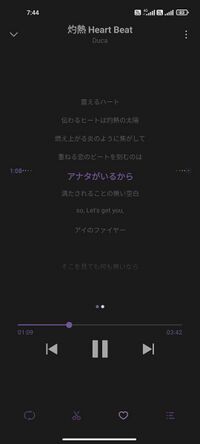
同期歌詞は時間情報タグを認識するのだが、[mm:ss:xx](xxは1/100秒)形式のタグだと誤動作してしまう。[mm:ss.xx] にする(1/100秒の手前の : を . に書き換える)※と同期表示される(右図)。
もちろん、別途 Google play から音楽プレーヤーアプリをインストールして使うこともできるので、他機で使い慣れたアプリがある人や、広告等が気になる場合は、別途 Google play から音楽プレーヤーアプリをインストールして使うのが良いと思う。
細かい話になるが、標準搭載のミュージックアプリは見た目にもMIUIに統合されているが、Musicoletなどの Google play で追加したアプリはあくまで通知扱いなので通知枠が見える(動作に支障はない)。
また、MIUIでは音楽再生中にロックスクリーンにアートワークが表示されない(素のAndroidでも10以降はぼかしがかかるので、あまり意味がなくなってしまったが)。
しかも残念ながら、本機にはイヤホンマイク端子が無く、有線イヤホンマイクを使うには付属のアダプタが必要。アダプタは一般的なCTIA準拠(昔のiPhoneと同じ)で、筆者の手元では 1MORE EO320 と 1MORE E1008 が使え、リモコンとマイクも使えた。
しかしアダプタは不便なので、少しでも有線イヤホンマイク端子を使う/使いたい人は Reno5 A を選ぶ方が良いと思う。
もちろん、Bluetoothヘッドセットは使える。筆者の手元では Sudio TRE と AfterShokz OpenComm を使えた。
カメラ
色鮮やか、色合い良好、若干明るすぎ

軽さは正義。使いやすい。
解像度も、4万円ほどの価格帯の機種としては十分すぎるほど良好だと思う。 さすがに拡大すると粗が見えるものの、実用上は問題ないと思う。
でもシャッター音の音圧が強くて耳障りなのが残念。シャッター音のせいで出番が減ってしまう(^^;。
気になる熱対策は、本機は30℃超えの炎天下でも使えたが、高温下では次第に画質の劣化(色飛び、ノイズ増など)が進む傾向が見られた。本機のカメラはなかなか強制終了しないが、高温下ではまともな写真が撮れていないことがあるので、夏場はこまめに休ませるなど、運用でカバーする必要がある。

写真として見ると色盛り気味・明るすぎに写る傾向があるものの、近頃のスマートフォンカメラらしい、いわゆるSNS映えのする、色鮮やかな写真が撮れる。
晴れた日の屋外など、空がきれいに撮れる。ただし飛ばし気味に写る(明るすぎる)傾向もある。
だからと言って黄葉が紅葉になるようなことはなく、赤を除いてバランスは良いと感じる。
近くにピントが合いづらい

AFは早く、近くや小さな被写体を除いて概ね良好。
本機は近くにピントが合いづらく、花などはピントを外しがちになるかも。
プロモードに切り替えてマニュアルフォーカスで撮ることもできるが、AFで近くに合うようにしてほしいよね。
ちなみにマクロカメラも付いているが、メインの6400万画素に対してマクロは500万画素しかなく、常用には不向き。実際、使いづらくて筆者もほとんど使っていない。
赤が苦手

バラを撮るとわかるが、本機は赤が苦手。赤を盛りすぎる傾向があるのだと思う。
特に右作例のように他の被写体と絡めて撮ると、飛ばし気味に写る傾向と相まって、崩壊したようになってしまう。

真っ赤でなければ、そこそこきれいに撮れるが、やはり赤が強く出すぎてしまう感がある。
夜景

夜景モードは合成していると思われるが、撮影は数秒で終わる。
Reno5 A(6秒合成、同じ場面を Reno5 A の夜景モードで撮った例)のような暗い所を描写する能力はないが、右作例のようなイルミネーションのように、ある程度光量がある夜景には使えると思う。
ただし手ブレしやすいのと、ゴーストが若干気になる。
超広角カメラは低解像度
メインカメラが6400万画素に対し、超広角カメラは800万画素で、拡大して見ると明らかに解像度不足な感じ。メインと超広角で色味も変わるので、使いづらいと感じる。
ちなみにメインカメラのセンサーは Samsung GW3、超広角カメラのセンサーは Sony IMX355だとか。
作例
flickrには本機が吐いたExif付きのJPEG画像をそのまま置いてあるので、興味があれば画像をクリック(タップ)して参照されたい。

動画
筆者はあまり動画を撮らないので作例が少ないが、参考までに。
中央にゴーストが出ているね…
寒空の下、手持ちで長時間撮っていたので揺れているが、手ブレ補正の効き具合もわかるかと:)
ちなみに YouTube では回線状況等に合わせて480pなどの低画質で再生されるので、本機の撮影画質を確認したい場合は画面右下の⚙をタップして画質を1080p(HD)にする必要がある。
発表会の様子
2021.06.24
トラブルシューティング
番号非通知の着信を拒否したい
電話アプリで設定できる。 【電話アプリを起動 > 右上の「︙」をタップ > 設定 > ブロック中の電話番号 > 不明 をON】
番号非通知ガードサービスが使えないソフトバンク系(ワイモバイル、LINEMOなど)を使っている人には便利な機能だ※。
ただし、この機能で拒否するとトーキーが流れないので、発信者に番号を通知してかけ直すよう促すことができない。
また、公衆電話や国際電話などの通知不能な通話も拒否になってしまうので、利用は慎重にどうぞ。
ahamoやドコモ系MVNOでは「番号通知お願いサービス」を、UQモバイル・povoやau系MVNOでは「番号通知リクエストサービス」を基本無料で使えるので、こうしたネットワーク側のサービスを使う方が良いと思う。
長期補償
メーカーは長期補償を用意していないので、必要に応じ、#MVNOの補償サービスや、クロネコ「スマホもしも保険」などのサードパーティのサービスを利用しよう。
MVNOの補償サービス
MVNOが販売しているSIMフリー版は、一般に、各販売元が補償サービスを用意している。MVNOでは機種変更時の販売価格が上がるのが一般的なので、機種変更時の端末価格、月額料金、修理・交換時に支払う自己負担金などを考慮して、保証内容によっては入っておくと良いかもしれない。
例えば IIJmio では「端末補償オプション」が月額550円で提供されており、サービス利用時の交換代金は5,500円(1回目)と、比較的安めに抑えられていて利用しやすい。
IIJmioの機種変更価格は38,000円で、補償料は最大2ヶ月無料なので、単純計算すると60ヶ月以内に1度でも利用すると元を取れる。実際にはスマートフォンを5年も使い続けられないし(先にメーカーのサポートが打ち切られると思う)、発売から時間が経つと値下がりすることも考慮すべきだが、故障してから代替機を探すのも手間なので、故障したら電話一本で、最短翌日に交換機を届けてくれる利便性もある。IIJmioの補償サービスは良心的な価格設定と言えそうだ。
もっとも、スマートフォンは中古店でも購入しやすい商品なので、新品に拘泥しない人ならば、中古相場も考慮して、本機の買い替え費用は3万円程度と見積もっても良いかもしれない。他のMNVOや楽天モバイルではもっと高い保証料を取る所も多いので、本機の買い替えにかかる費用と、契約する会社の補償内容をよく見て判断しよう。
また、MVNOの補償サービスは回線を解約しても自動解約にはならず、不要になったら別個に解約手続きが必要なものもあるので、不要になったら解約手続きを忘れずに。
修理
https://www.mi.com/jp/service/warranty/ の最後に書かれているメーカーの問い合わせ窓口(電話またはE-mail)に問い合わせると、IMEI(製造番号)で国内正規品か(並行輸入品でないか)を確認した後、修理費用概算を教えてもらえるので、修理するなら指定された場所へ送る。
修理に出した後でキャンセルするとキャンセル料金が発生するので、概算の修理費用が高いと感じた場合は、送るのをやめておこう。
修理品を発送してから返送されるまで1~2週間かかり、代替機の貸出は無い。複数の機種を持っている人はいいが、1台しか持っていない人は不便かも。
繰り返しになるが、IIJmioで購入するなら「端末補償オプション」に入っておけば最短翌日に送ってもらえるので、これまでに度々修理をした経験がある人は入っておくと良いと思う。
トラブルシューティング(上級者向け)

開発者モードを有効にする
開発者向けの Android Debug Bridge (ADB)を使いたい時の操作。
一般的なAndroid機種では「ビルド番号」欄を繰り返しタップするが、本機(MIUI)の場合は【設定 > デバイス情報 > すべての仕様 > MIUIバージョン】を繰り返しタップすると、「これでデベロッパーになりました!」と表示されて、開発者モードが有効になる。
その後、【設定 > 追加設定 > 開発者向けオプション > USBデバッグ】をONにし、危険という警告文(右図)を読んで同意してから、パソコンとUSB接続すると、本機の画面に「USBデバッグを許可しますか?」と表示されるので、OKする。
ADBドライバは Google USB ドライバが使える(Windows 10 で確認)。
本機のUSBデバッグをONにした状態でWindowsパソコンにUSB接続し、充電のみ(ファイル転送を選択しない)にしておくと、デバイスマネージャの「ユニバーサル シリアル バス デバイス」以下に認識される(右図)ので、この本機名を右クリックして、予めダウンロード・展開しておいた Google USB ドライバをインストールする。
なお、【設定 > 追加設定 > 開発者向けオプション > 開発者向けオプション】をOFFにすれば、開発者モードを無効にできる。
ゴミアプリを無効化する
他のAndroid機種と同様、開発者モードに入ってADB (Android Debug Bridge)を使うと、消せないゴミアプリを無効化できる。
ただし、ADBは開発者向けのツールなので、ある程度詳しい人向け。最悪、端末が使えなくなることもあり得るので、一般にはお勧めしない。
本機のプリインアプリは多くはないが、個人情報を収集しようとするFacebookや、煩わしい広告を出すAnalyticsなどは気になるかも。基本、無効にする、バックグラウンドデータを不可にする等の対策をお勧めするが、どうしても気になる場合は自己責任でどうぞ。
具体的には、例えば、こんな感じ。 (Windows 10 のコマンドプロンプトでの操作例。予め adb.exe があるディレクトリ(規定では C:\Program Files (x86)\Android\android-sdk\platform-tools)にPATHを通しておくか、カレントディレクトリを変更しておく。以下同様。)
> adb shell pm uninstall -k --user 0 com.facebook.system Success
削除したいアプリをパッケージ名(アプリケーションID)で指定する必要があるが、いちいち調べるのは大変なので、まずはパッケージ一覧を取得しておくと便利。ただし大量に出てくるので、後で処理しやすいよう、ファイルに保存する。
> adb shell pm list packages -f > packages.txt
パッケージ一覧が保存された packages.txt を任意のテキストエディタで開いて眺めつつ、無効にしたいアプリを抽出してゆく。
システム領域に入っているアプリは、多くが端末の動作に必須のアプリなので、無効にすると本機が動作しなくなることも考えられる。くれぐれも慎重に、自己責任で実施してもらいたいが、参考までに筆者が無効化したアプリは下記。
adb shell pm uninstall -k --user 0 com.facebook.appmanager adb shell pm uninstall -k --user 0 com.facebook.services adb shell pm uninstall -k --user 0 com.facebook.system adb shell pm uninstall -k --user 0 com.netflix.partner.activation adb shell pm uninstall -k --user 0 com.google.android.apps.googleassistant adb shell pm uninstall -k --user 0 com.google.android.projection.gearhead adb shell pm uninstall -k --user 0 com.google.android.youtube adb shell pm uninstall -k --user 0 com.miui.analytics adb shell pm uninstall -k --user 0 com.miui.msa.global adb shell pm uninstall -k --user 0 com.miui.global.packageinstaller adb shell pm uninstall -k --user 0 com.miui.guardprovider adb shell pm uninstall -k --user 0 com.micredit.in adb shell pm uninstall -k --user 0 com.mipay.wallet.in adb shell pm uninstall -k --user 0 com.xiaomi.payment adb shell pm uninstall -k --user 0 com.tencent.igxiaomi adb shell pm uninstall -k --user 0 com.tencent.soter.soterserver
【Xiaomi (MIUI) 関連アプリ】
- com.miui.analytics - MIUI Analytics 広告を出すときに使われる
- com.miui.msa.global - MIUI MSA 広告関連
- com.miui.global.packageinstaller - アプリインストール時に広告を出す
- com.miui.guardprovider - ウィルススキャナ
- com.xiaomi.glgm - ゲーム
- com.xiaomi.joyose - ゲーム?
- com.facemoji.lite.xiaomi - Facemoji Keyboard
- com.xiaomi.mipicks - GetApps (Xiaomi App store)
- com.micredit.in - Mi Credit
- com.mipay.wallet.in, com.xiaomi.payment - Mi Pay
- com.miui.android.fashiongallery - Mi Wallpaper Carousel
- com.miui.backup - Mi Cloud Backup
- com.miui.daemon - MIUI Daemon
- com.miui.easygo - MIUI EasyGo
- com.miui.hybrid - Quick Ball ナビゲーション
- com.miui.micloudsync - Mi Cloud Sync
- com.duokan.phone.remotecontroller - Mi Remote controller
- com.miui.player - Mi Music
- com.miui.videoplayer - Mi Video
- com.miui.notes - ノート
- com.miui.vsimcore - Mi Roaming
com.miui.analytics, com.miui.msa.global, com.miui.global.packageinstaller, com.miui.guardprovider はバックグラウンド動作するが、他は使わなければ基本何もしないので、放っておいていいと思う。(アンインストールしてもストレージ容量はさして減らないし。)
【その他】
- com.tencent.igxiaomi - Tencentのゲーム関連
- com.tencent.soter.soterserver - 中国では事実上必須のWeChatで使う指紋認証ライブラリ
ちなみに有効にしたい(戻したい)ときはこうする。
> adb shell cmd package install-existing com.xiaomi.mipicks Package com.xiaomi.mipicks installed for user: 0
ランチャーアイコンが復元しない場合は、ランチャーのキャッシュ消去などの操作が必要。
Google play ストアで配信されているアプリは、ストアでインストールすると復元する。この場合はランチャーアイコンも復活する。
参考リンク
- Mi 11 Lite 5G (Xiaomi)、仕様、クイックスタートガイド、ユーザーガイド
- Xiaomiスマートフォンをご利用中のお客様へ(2022年 1月28日、緊急通報に発信できなくなる不具合について)
- Xiaomi Mi 11 Lite 5G Camera review: Near the top of its class (DxOMark)
- Xiaomiの「Mi 11 Lite 5G」が7月2日発売 FeliCaやSnapdragon 780Gを搭載、4万3800円(ITmedia Mobile、2021年 6月24日)
- なぜSIMフリーでFeliCaを搭載? Xiaomiスティーブン・ワン氏に聞く「Mi 11 Lite 5G」開発秘話(ITmedia Mobile、2021年 6月24日)
- 山根康宏の海外モバイル探訪記 Xiaomi「Mi 11 Lite 5G」は香港でも人気 Mi 10 Lite 5GやRedmi Note 10 Proとの違いは?(ITmedia Mobile、2021年 6月25日)